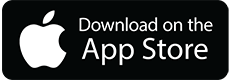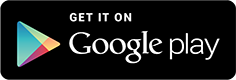blog, การตั้งค่าเพื่อดูกล้องวงจรปิดออนไลน์
วิธีติดตั้ง ชุดกล้องวงจรปิดไร้สาย KARE WiFi Tuya Kit
วิธีติดตั้ง ชุดกล้องวงจรปิดไร้สาย KARE WiFi Tuya Kit
ภาพรวมการต่อใช้งาน ของชุดกล้อง wifi

กล้องมีระบบทวนสัญญาณกันเอง เพื่อเพิ่มระยะทางในเชื่อมต่อ


1.คำชี้แจง
ขอบคุณที่ซื้อผลิตภัณฑ์ของเราหากคุณมีคำถามหรือความต้องการใด ๆ โปรดติดต่อเรา
คู่มือนี้ใช้กับเครื่องบันทึกวิดีโอเครือข่ายไร้สาย
2.หมายเหตุ
– กรุณาตรวจสอบและยืนยันรายการและรายการเมื่อเปิดกล่อง
– โปรดระหวังอุปกรณ์ล่วงหล่น หรือกระแทก
– กรุณาเก็บผลิตภัณฑ์นี้ไว้ที่ที่มีการระบายอากาศที่ดี
– โปรดหลีกเลี่ยงการติดตั้งในสภาพแวดล้อมที่มีการสั่นสะเทือนที่รุนแรง
– กรุณาเก็บกล่องผลิตภัณฑ์ของคุณอย่างถูกต้องเพื่อความสะดวกในการย้ายหรือรื้อถอนอุปกรณ์
– ตรวจสอบให้แน่ใจว่าอุปกรณ์ได้ติดตั้งอย่างถูกวิธีและไม่เสี่ยงที่จะมีไฟรั่วจากอุปกรณ์อื่นมายังกล้อง
– หากชุดอุปกรณ์เสียหายหรือใช้งานไม่ได้กรุณาติดต่อตัวแทนจำหน่ายหรือศูนย์บริการ
3.รายละเอียดสินค้า
หลังจากได้รับสินค้า กรุณาตรวจสอบอุปกรณ์ทั้งหมด หากเกิดความเสียหายหรือรายการสินค้าไม่ครบ
โปรดติดต่อตัวแทนจำหน่าย
รายการบรรจุภัณฑ์

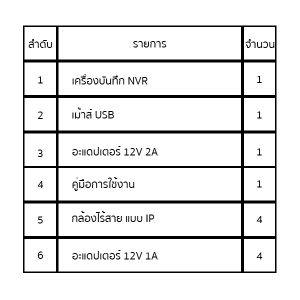
3.1 กล้อง WIFI


4.เครื่องบันทึก NVR

4.การติดตั้งอุปกรณ์


5.การเชื่อมต่อและการใช้งานทั่วไป
5.1 เสียบปลั๊กกล้องไว้ อย่างน้อย 1 นาที เพื่อให้ระบบกล้องเริ่มทำงาน

5.2 การล็อคอิน เข้าสู่ระบบ
– คลิกปุ่มเมาส์ขวาเมนูล็อกอินจะปรากฏขึ้น
– รหัสผ่านเริ่มต้นคือ
Username: admin
Password: admin

หมายเหตุ: โปรดแก้ไขรหัสผ่านผู้ใช้ก่อนใช้ผลิตภัณฑ์เพื่อปกป้องความเป็นส่วนตัวของคุณ
การแก้ไขรหัสผ่าน: ตั้งค่าระบบ→การจัดการผู้ใช้→เลือกเปลี่ยนรหัสผ่าน→บันทึก
วิธีการจับคู่กล้องไร้สาย Tuya kit >>กดที่นี่<<
วิธีดูภาพสด และดูย้อนหลังผ่านมือถือ
สำหรับใครที่ยังไม่มีแอพพลิเคชั่นก็สมารถดาวโหลดได้จากข้างล่างนี้เลยจ้า
วิธีที่ 1 แบบ Search ค้นหาเครื่องในกรณีที่เชื่อม WIFI ที่เดียวกับที่ติดตั้งกล้องวงจรปิด
* คุณลูกค้าจะต้องเชื่อมต่อสาย LAN จากเราท์เตอร์ มาเข้ากับกล่อง NVR ก่อนนะครับ (สามารถดูภาพประกอบจากด้านล่างได้เลย)

**โหลดแอพ TuyaSmart**
1.ดาวน์โหลดแอป TuyaSmart
สแกน QR Code ฝั่งซ้าย หรือลิงก์ : https://smartapp.tuya.com/tuyasmart

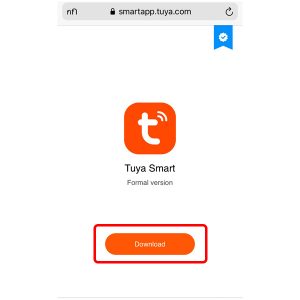
2.หลังจากดาวน์โหลดเสร็จสิ้น ให้เปิดแอปขึ้นมา เพื่อทำการ ลงทะเบียน กด “ลงทะเบียน”
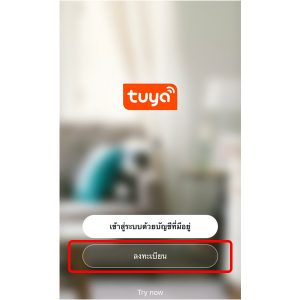
3.กรอกอีเมลของเราที่จะใช้ลงทะเบียน เมื่อกรอกเสร็จเรียบร้อยกด “รับโค้ตยืนยันตัวตน” โค้ตจะส่งไปยังเมลที่เราใช้ส่งทะเบียน
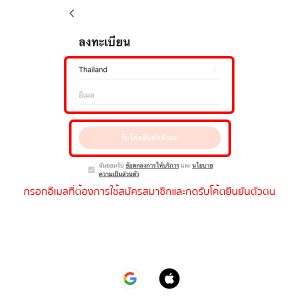
4.เข้าไปตรวจสอบเมลที่เราใช้ลงทะเบียน จะมีรหัสยืนยัน จาก TuyaSmart ส่งมา ให้เราเอารหัสที่ได้รับมากรอกในแอป
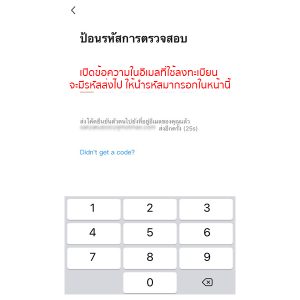
5.ตั้งรหัสผ่านสำหรับเข้าแอป TuyaSmart (ต้องมีตัวเลขและตัวอักษร 6 – 20 ตัว)
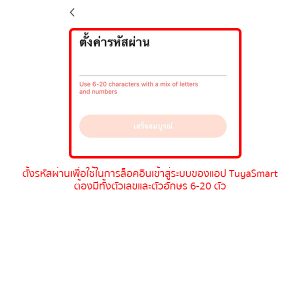
6.หลังจากลงทะเบียนและล็อคอินแล้ว แอปจะเด้งมายังหน้าเพิ่มอุปกรณ์ ให้กด สัญลักษณ์ + มุมบนขวา เพื่อเพิ่มอุปกรณ์ได้เลย
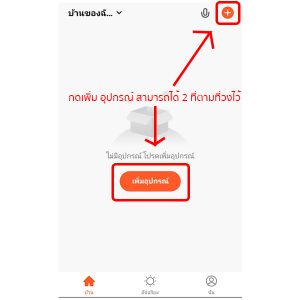
7.กดมุมบนขวา เพื่อสแกน QR Code จากเครื่องบันทึก
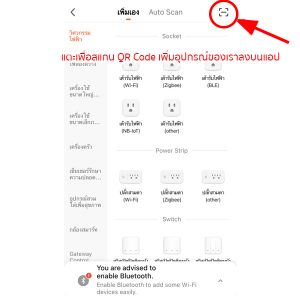
8.เปิดเครื่องบันทึก ต่อเข้ากับหน้าจอคอมพิวเตอร์หรือทีวี นำมือถือมาสแกน QR Code ด้านขวา Cloud ID

9.กลับมายังเมนู “บ้าน” จะมีชื่ออุปกรณ์ที่เราเพิ่ม แปลว่าเพิ่มอุปกรณ์สำเร็จแล้ว จากนั้นให้ลองกดที่ชื่ออุปกรณ์ได้เลย
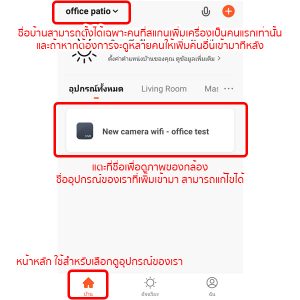
10.เมื่อกดที่ชื่ออุปกรณ์ แอพจะมายังหน้าสำหรับดูภาพสด จะมีหลายเลขของกล้องคือ Channel1,2,3,4 ให้เลือกช่องที่ต้องการจะดู จากนั้นดูได้เลย
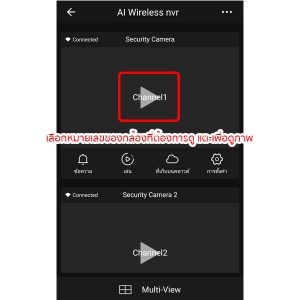
11เมื่ออยู่ในหน้าดูภาพสดแล้ว สัญลักษณ์รูปกล้อง คือ การถ่ายภาพของกล้อง ส่วนสัญลักษณ์รูปกล้องวิดีโอ คือ การอัดวิดีโอ
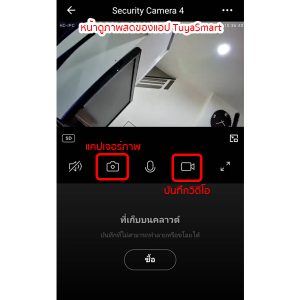
12หากต้องการปิดการแจ้งเตือนของกล้องเมื่อมีการตรวจเจอการเคลื่อนไหว ให้ย้อนกลับไปหน้าเลือกหมายเลขกล้องแล้วกด ตั้งค่า (สัญลักษณ์รูปเฟืองขวาสุด ข้างๆสัญลักษณ์รูปกล้องวิดีโอ)
เมื่อเข้ามายังหน้าตั้งค่าของกล้องแล้ว ให้กดเข้าไปที่เมนู การตั้งค่าการเตือนการตรวจจับ
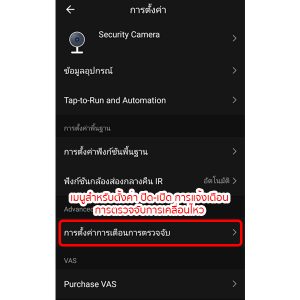
13 หากต้องการเปิด ให้กดเป็นสัญลักษณ์สีฟ้า ไว้ หากต้องการปิด ให้กดเป็นสีเทาไว้(ตามภาพตัวอย่างด้านล่าง)
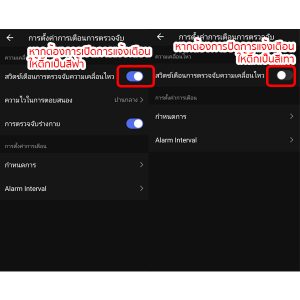
วิธีดูย้อนหลังผ่านแอพ TuyaSmart
1.เลือกหมายเลขของกล้องที่ต้องการดูย้อนหลัง จากนั้นกดที่เมนู “เล่น” และเลือกวันที่และช่วงเวลาที่ต้องการดู
แถบสีน้ำเงินหมายถึงช่วงเวลาที่มีการบันทึกและมีไฟล์ภาพวิดีโออยู่ โดยสามารถใช้แถบนี้เลื่อนเพื่อเลือกดูภาพในช่วงเวลาต่างๆได้
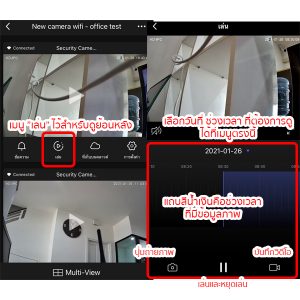
วิธีเพิ่มมือถือเครื่องอื่นให้สามารถดูกล้องได้
1.ให้เครื่องที่เพิ่มอุปกรณ์เป็นเครื่องแรก เข้ามาที่เมนู ฉัน จากนั้น กดไปที่ การจัดการบ้าน
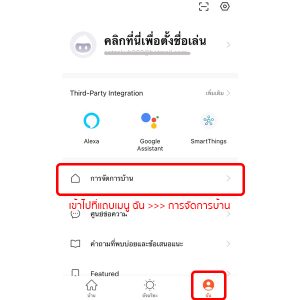
2.เลือกชื่อของอุปกรณ์ที่เราเพิ่มเข้ามา ตัวอย่างในรูปคือ office patio ให้กดเข้าไปที่ชื่อของอุปกรณ์
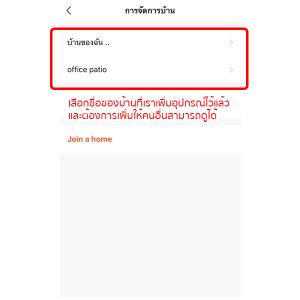
3.จากนั้นจะเห็นชื่อผู้ใช้ของเรา ให้กดเมนู เพิ่มสมาชิกและคัดลอกลิงก์เพื่อส่งไปให้เพื่อนๆหรือคนที่เราต้องการเพิ่มเข้ามาให้สามารถดูกล้องได้ (การเพิ่มสมาชิกการคัดลอกเป็นลิงก์สามารถทำได้ 1 คน ต่อ 1 ลิงก์เท่านั้น หากต้องการเพิ่มหลายเครื่องหลายคน ให้มากดเพิ่มสมาชิกอีกรอบและส่งลิงก์ใหม่ไป)
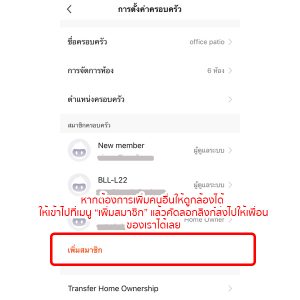
4.สำหรับเพื่อนหรือคนที่เราต้องการเพิ่ม ให้โหลดแอพและลงทะเบียน จากนั้นมาที่เมนู เดียวกันและกด Join a home จากนั้นให้เอารหัสหรือโค้ตที่ได้รับ มากรอก เพื่อเพิ่มอุปกรณ์ลงไปยังมือถือของเรา
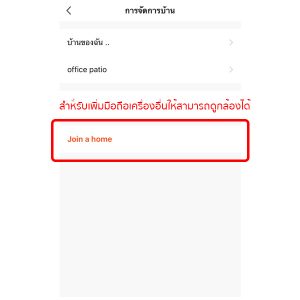
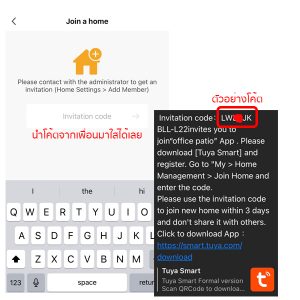
วิธีการแบล็คอัพไฟล์ผ่าน มือถือ และ USB Flashdrive
1.แบล็คอัพไฟล์โดยใช้มือถือ
1.1 เมื่อเข้ามายังหน้าอุปกรณ์ ให้กดไปที่เมนู “เล่น”
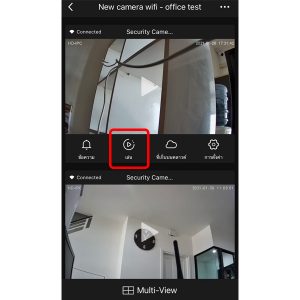
1.2 เลือกวันที่และเวลา ของช่วงที่เราต้องการบันทึก
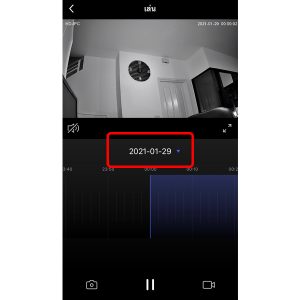
1.3 รูปกล้องวิดีโอมุมล่างขวา ใช้สำหรับการเริ่มบันทึกและหยุดบันทึก แถบสีน้ำเงินใช้เลือกเวลาที่เราต้องการบันทึก เมื่อเริ่มบันทึกจะมีสัญลักษณ์จุดสีแดงและเวลาบอกว่าบันทึกไปกี่นาที
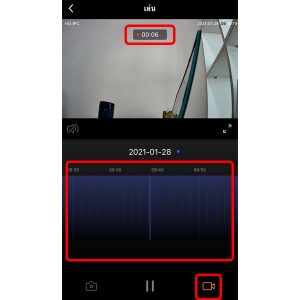
1.4 เมื่อบันทึกเสร็จสิ้น จะมีแถบสถานะเด้งขึ้นมา ให้กดเข้าไปที่ View Albums
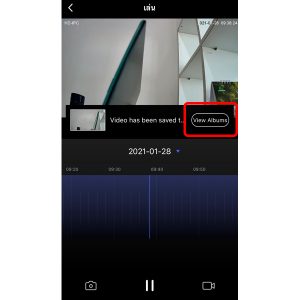
1.5 กดเลือกวิดีโอที่เราต้องการให้เป็นภาพใหญ่และกดที่สัญลักษณ์มุมขาวล่าง
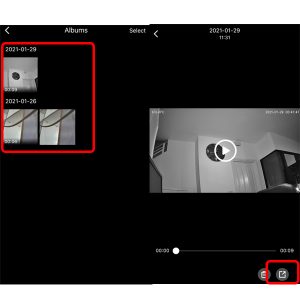
1.6 จากนั้นให้เลือกว่าจะบันทึกไฟล์วิดีโอลงเครื่อง หรือแชร์ไปยังแอพพลิเคชันอื่นๆ
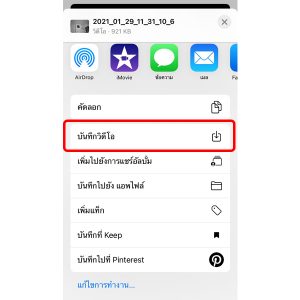
2.วิธีแบล็คอัพไฟล์ผ่าน USB Flashdrive
2.1 เสียบแฟลชไดร์ฟเข้าไปที่พอร์ต USB ด้านหลังเครื่อง

2.2 กดคลิ๊กขวา แล้วเข้าไปที่เมนู “การสำรองข้อมูล”

2.3 เลือกหมายเลขของกล้อง วันที่ เวลา ที่ต้องการบันทึก จากนั้น กด “ค้นหา”
(ช่อง = แชลแนลของกล้องแต่ละตัว
เวลาเริ่มต้น = วันเดือนปี และเวลาที่เราต้องการเริ่มบันทึก / เวลาสิ้นสุด = เวลาที่เราต้องการว่าจะให้บันทึกถึงวันเวลาไหน)
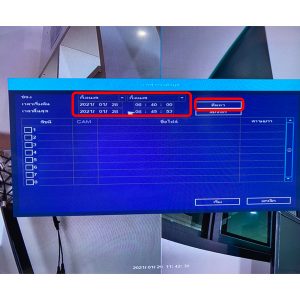
2.4 หลังจากกด ค้นหา ก็ดูว่าไฟล์ที่เด้งมา วันเวลา ถูกต้องกับที่เราต้องการหรือไม่ หากถูกต้อง ให้กด “เริ่ม”
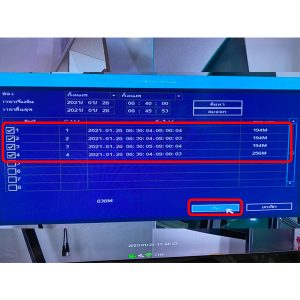
2.5 หลังจากกด เริ่ม จะมีแถบเปอร์เซ็นของการดาวน์โหลดไฟล์เด้งขึ้นมาที่มุมล่างซ้าย รอจนกว่าจะมีหน้าต่าง สำรองข้อมูลเสร็จสิ้นเด้งขึ้นมา จากนั้นกด “ยืนยัน” เป็นอันเสร็จเรียบร้อย
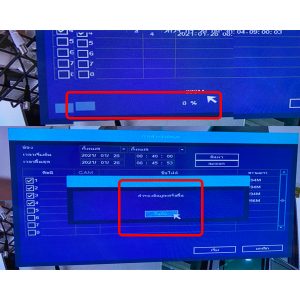
วิธีการดูย้อนหลัง ผ่านทางหน้าเครื่องบันทึก
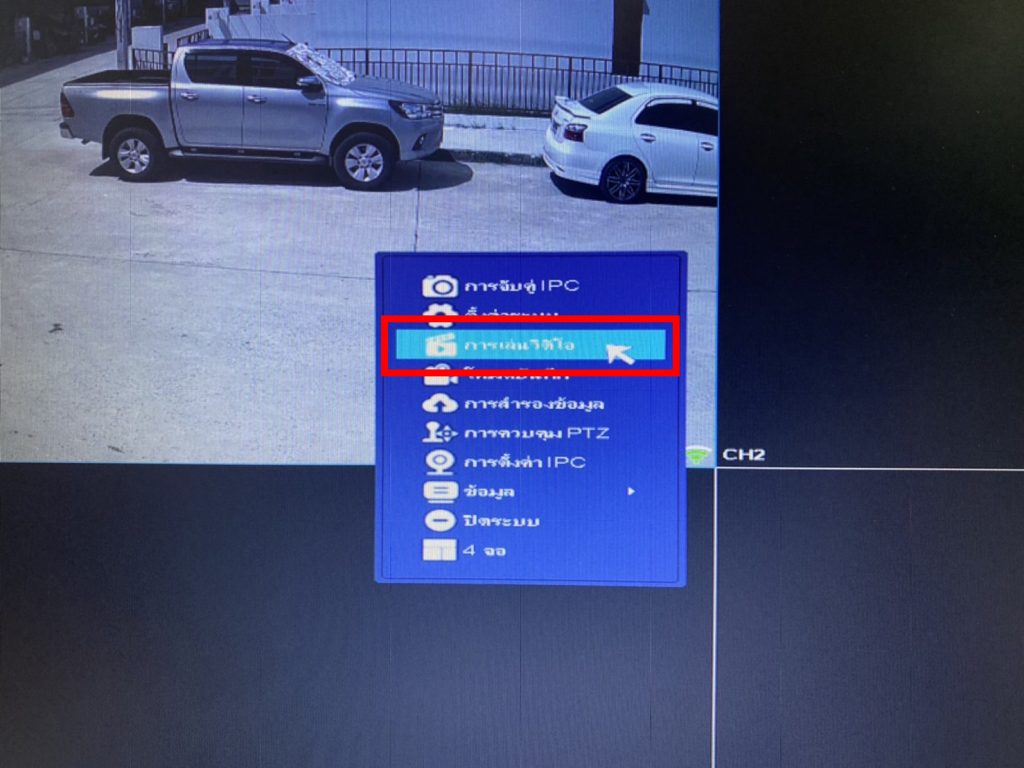
1.คลิกขวาแล้วทำการเลือก การเล่นวีดีโอ
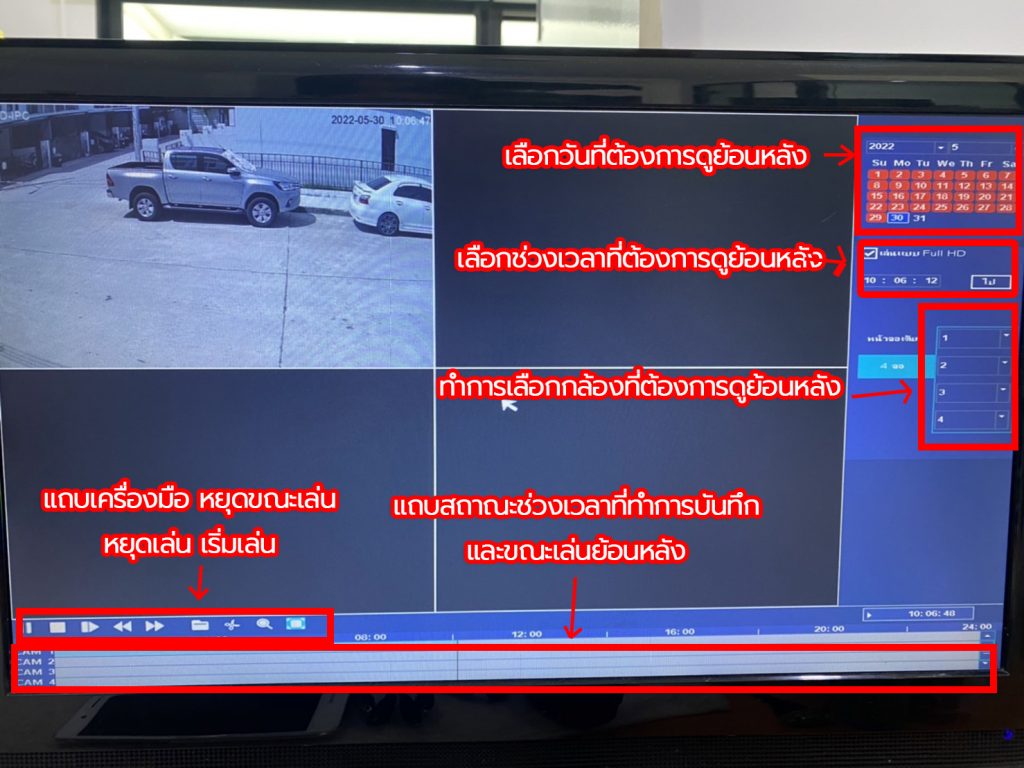
2.เมื่อเลือก วัน เดือน ปี และกล้องที่ต้องการดูย้อนหลังเรียบร้อยแล้ว ให้กด ไป เพื่อเริ่มทำการดูย้อนหลัง
วิธีการเปิดใช้งานฟังก์ชันการตรวจจับการเคลื่อนไหว >>กดที่นี่<<
ดูวิดิโอตัวอย่างการแจ้งเตือนเมื่อมีการตรวจจับความเคลื่อนไหว TuyaSmart >>กดที่นี่<<
วิธีการจับคู่กล้องไร้สาย Tuya kit >>กดที่นี่<<